TIL: Gelöschte iOS Apps automatisch an alter Position installieren

Auf die Plätze, fertig, los: Wir starten mit einem neuen Format, Today I learned. Oder kurz TIL. In kurzen Artikeln fassen wir Funktionen in iOS, macOS und Co. zusammen, die den Alltag erleichtern können. In unregelmäßigen Abständen möchten wir euch mit Tipps versorgen, die wir entdeckt haben. So wie heute: Wusstet ihr, dass gelöschte Apps automatisch wieder an ihren alten Platz springen? Zumindest unter gewissen Voraussetzungen.
Wer kennt das nicht: Nirgendwo herrscht so viel Ordnung wie auf dem Homescreen von iPhone und iPad. Sobald die Anordnung der Apps nur ein kleines bisschen durcheinander gerät, ist die Produktivität schnell vorbei – zumindest bei mir. Für alle, die ähnlich ticken und ihre Apps immer an der selben Stelle haben, hat iOS schon längere Zeit eine versteckte Funktion beim Löschen von Apps, wie wir heute auf Reddit erfahren haben. Wenn man nämlich eine App in den Systemeinstellungen im Punkt Allgemein->Speicher löscht, merkt sich das iDevice die alte Position.
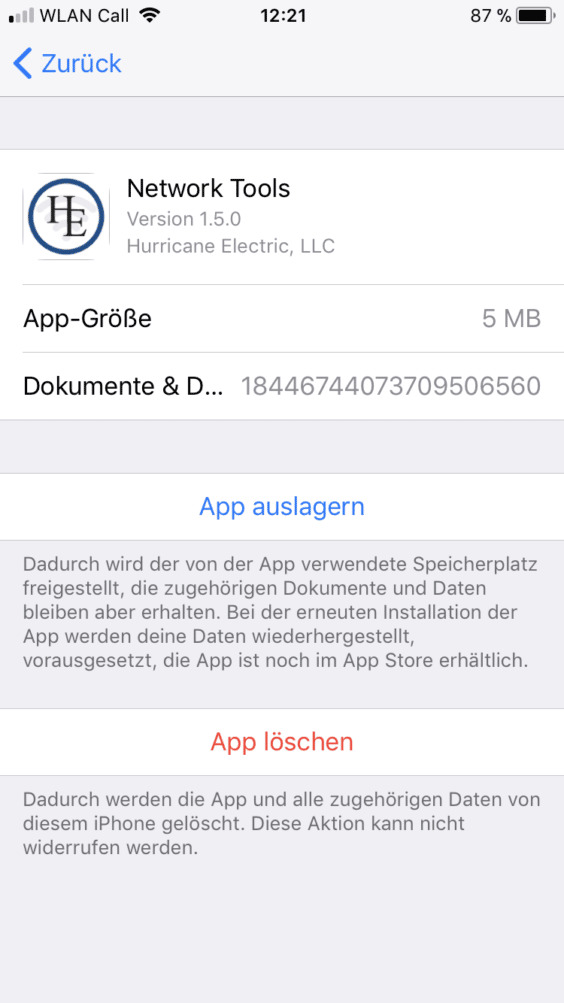
App löschen in den Einstellungen
Wird die (versehentlich) gelöschte App anschließend wieder wie gewohnt über den App Store installiert, platziert sich die App automatisch an ihrer alten Stelle. Sehr praktisch, wie wir finden. Allerdings gibt es einen kleinen Haken: Wer die App wie gewohnt direkt über den Homescreen löscht, wird leider enttäuscht. Bei der erneuten Installation landet die App in diesem Fall wie gewohnt am ersten freien Platz auf dem Screen. Wir haben das Alltags-Feature mit iOS 11 nachvollziehen können, wobei dies bereits mit iOS 10 funktionieren sollte. We learned!
-----
Willst du keine News mehr verpassen? Dann folge uns auf Twitter oder werde Fan auf Facebook. Du kannst natürlich in Ergänzung unsere iPhone und iPad-App mit Push-Benachrichtigungen hier kostenlos laden.
 18 Kommentare zu dem Artikel "TIL: Gelöschte iOS Apps automatisch an alter Position installieren"
18 Kommentare zu dem Artikel "TIL: Gelöschte iOS Apps automatisch an alter Position installieren"

-
RoboDog 14. August 2017 um 13:10 Uhr ·und wenn der Platz zwischenzeitlich wieder belegt ist?
iLike 1
-
User 14. August 2017 um 13:11 Uhr ·Ich kenne kaum Leute, die ihren iPhone Homescreen so ordentlich halten wie ich.. Die Idee von „TWL“ finde ich super! Bin Mac-Beginner und wüsste gerne über die ein oder andere versteckte Funktion Bescheid :)
iLike 2
-
Atzeratze 14. August 2017 um 13:15 Uhr ·Google ist dein Freund?
iLike 0
-
Hang 14. August 2017 um 14:59 Uhr ·Bing ist dein Vater
iLike 0
-
Michel 14. August 2017 um 23:32 Uhr ·Und Yahoo die Mutter? 😁
iLike 0
-
-
Ben 14. August 2017 um 15:30 Uhr ·weitere versteckte Funktion: befindet man sich z.B. auf Webseiten ganz unten auf der Seite und müsste ewig lange wieder hochscrollen, reicht ein Tipp auf die Uhrzeit des iPhones und die Seite wird ganz schnell nach oben gescrollt. – funktioniert mit einigen Systemapps.
iLike 1
-
Atzeratze 15. August 2017 um 14:10 Uhr ·Danke für die Erläuterung der Grundidee, du Experte
iLike 0
-
-
Veräppler 15. August 2017 um 01:07 Uhr ·Um dir mit nur einem Click alle Shortcuts eines Programms anzeigen zu lassen lege ich dir die App cheatsheet ans herz, einfach googeln :) nutze sie regelmäßig und du musst nur Cmd gedrückt halten
iLike 0
-
-
Halb&Halb 14. August 2017 um 13:26 Uhr ·Bei mir zeigt es nur an ‚App löschen‘. 🤔
iLike 0
-
LeinadNeeht 14. August 2017 um 13:42 Uhr ·Dann hast du noch die normale iOS 10 Version und keine Beta. Da gibt es die oben gesehenen Auswahlmöglichkeiten.
iLike 0
-
Inu 14. August 2017 um 19:34 Uhr ·Wenn ich eine App löschen möchte, soll dies definitiv geschehen, denn jede Auslagerung kostet Speicherressourcen.
iLike 0
-
-
Lennard 14. August 2017 um 13:31 Uhr ·Wow! Danke für den tollen Tipp 😍 Freue mich auf weitere neue Tipps aus dieser Reihe 😊
iLike 1
-
kalle 14. August 2017 um 13:53 Uhr ·Coole Rubrik ! I like
iLike 1
-
Mahmud 14. August 2017 um 14:30 Uhr ·Mir gefallen die News aus der Rubrik ebenfalls gerne mehr davon. Guter Tipp vielen Dank!
iLike 1
-
Jens 14. August 2017 um 14:42 Uhr ·Warum englisch? Soll das „cooler“ klingen?
iLike 0
-
Hang 14. August 2017 um 14:59 Uhr ·Mir gefällt TIL! Bitte so weiter auch bei macOS und watchOS
iLike 1






